Bruk Kindle Family Library til å dele innkjøpte eBooks med familiemedlemmer

Er du i et forhold til noen som har sin egen Amazon-konto? Koble sammen kontoene dine og del kjøpte tennebøker, lydbøker og apper. Du kan også legge til opptil fire barnprofiler.
Mange har delt deres Amazon-kontoer med sine partnere og barn bare for å ha de samme bøkene overalt. Heldigvis er dette ikke lenger nødvendig. Dette er spesielt nyttig hvis du er i et forhold til noen som har kjøpt sine egne Kindle bøker - nå kan du virkelig kombinere bibliotekene dine, akkurat som du kunne med fysiske bøker.
Hva du trenger å vite
Dette systemet krever Hver voksen har sin egen Amazon-konto. Det tillater deg å bli med i to forskjellige "voksne" kontoer og fire forskjellige "barn" profiler i en enkelt husholdning. Du kan da få tilgang til hverandres kjøpte Kindle-bøker, lydbøker og til og med Amazon App Store-apper på Amazons Kindle eReaders, Kindle Fire, og en rekke Kindle-apper for andre enheter. Hver voksen har sine egne innstillinger - bokmerker, notater, merknader, lengst sideavlesning og annen data. Det er som om du hadde kjøpt boken separat for hver konto, så lenge kontoene dine forblir kombinert i en virtuell husholdning.
Merk at dette ikke gjelder for kjøpt musikk, videoer, magasiner, aviser, spill, nedlastinger av programvare , og andre typer innhold fra andre steder på Amazon. Den fungerer bare med kjøpte bøker, lydbøker og apper fra Amazon App Store.
Når du konfigurerer dette, er begge voksne enige om å tillate den andre voksne tilgang til hverandres betalingsmetoder. Hvis du faktisk er i forhold til noen, vil dette forhåpentligvis ikke være en stor avtale. På den annen side betyr dette at du ikke vil opprette familiebibliotek med noen du ikke stoler på.
Konfigurer familiebibliotek
Du finner oppsett for familiebibliotek på innstillingsskjermene på moderne Kindle eReaders og Kindle Fire-enheter. Du kan imidlertid også sette dette opp helt online, selv om du ikke har en Kindle eReader eller Kindle Fire-enhet.
For å komme i gang, gå til siden Administrer innhold og enheter på Amazonas nettsted. Logg på med din Amazon-konto og klikk på Innstillinger. Under «Husholdninger og familiebibliotek» klikker du på «Inviter en voksen» -knapp.
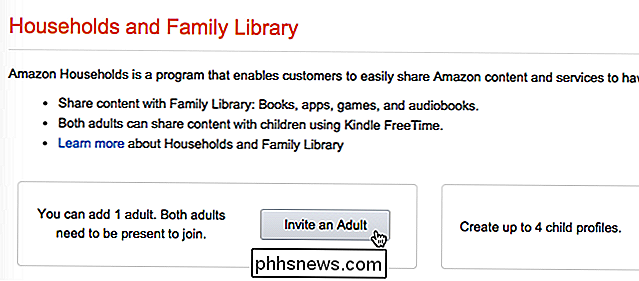
Amazon vil spørre den andre voksen om å skrive inn informasjonen på datamaskinen. Ha partneren din sittende på datamaskinen din og logg inn på deres Amazon-konto. Visst, det ville være enkelt for Amazon å sende dem en rask epost og spørre om de ønsker å bli invitert, men Amazon vil sikre at du er en faktisk husholdning. Etter at partneren din logger på, må du godta å dele betalingsmåter. Dette kreves for å aktivere Family Library-funksjonen - ellers kan du bare administrere "barnprofiler" på Amazon-enheter sammen.
Når du er enig, kan du dele hvilke typer innhold du vil dele med hverandre. Dette tilsvarer også fremtidig kjøpt innhold av den typen.
RELATED:
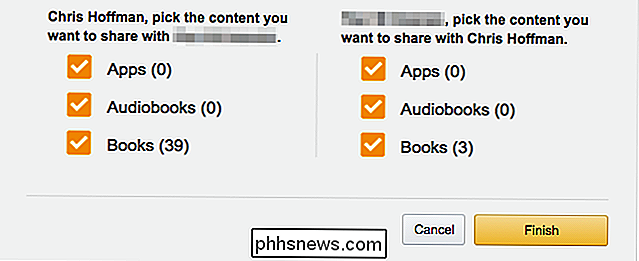
Slik bytter du en Android- eller branntablet til en barnevennlig enhet med FreeTime Du har nå koblet sammen to voksne kontoer. Hvis du vil, kan du opprette opptil fire barnprofiler. Disse lar deg dele innhold med barna dine ved hjelp av Amazons "Kindle FreeTime" -funksjon. Dine barn trenger ikke egne Amazon-kontoer. Du kan da dele det kjøpte innholdet med barneprofilene slik som det passer deg, uansett hvilken voksen som kjøpte den.
Få tilgang til de delte bøkene dine

Nå er det på tide å få tilgang til det delte innholdet. Amazon har en fullstendig liste over enheter og apper som kan få tilgang til dette delte innholdet. Dette inkluderer moderne Kindle eReaders og Kindle Fire-enheter, samt Kindle-apper for iPhone, iPad, Android, Windows 8, Mac og Internett. Dette alternativet er kanskje ikke aktivert som standard, slik at du ikke er ferdig ennå.
Du vil se delt innhold fra partnerens bibliotek under samme side Administrer innhold og enheter som vi så på tidligere. De vil bli merket "Delt med deg."
For å se dette innholdet på en enhet, må du kanskje klikke på The Devices header her og velge hver enhet. Merk av for «Vis [Partnernavnens innhold] -felt under Familibibliotek for hver. Nei, vi er ikke helt sikre på hvorfor dette ikke er aktivert som standard for hver enhet. Partneren din må gjøre dette for sine enheter på egen hånd også.

Med dette alternativet aktivert, vil dine kjøpte bøker og annet innhold vises under Cloud eller Archived-delen i noen av enhetene eller appene du aktiverte den på . De blir blandet inn med de andre bøkene du har tilgjengelig for kjøp. Du kan laste ned og lese boken, akkurat som du ville ha en annen bok.
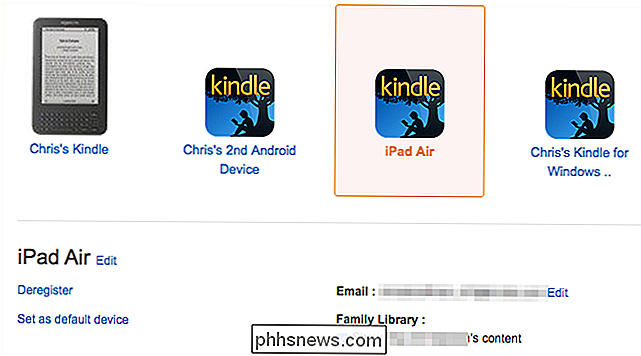
Apples iCloud Family Sharing og Steam Family Sharing jobber på samme måte, slik at du kan dele digitalt innhold som du ville fysisk media.
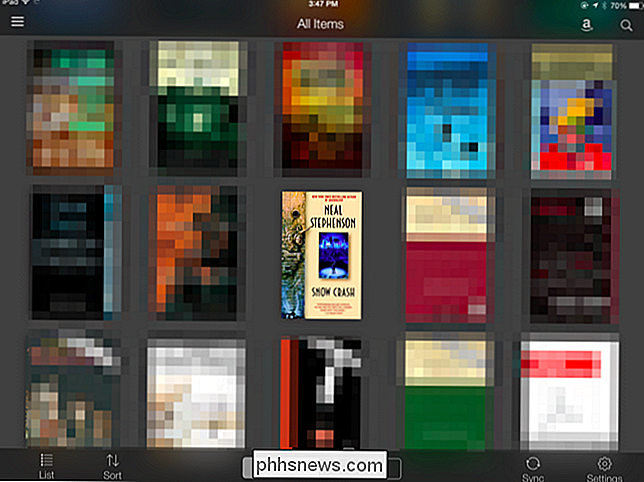
Hvis du vil skille fra kontoer igjen, kan en av de voksne forlate husstanden fra innstillinger for husholdninger og familiebibliotek. Dette forhindrer at en voksen konto skal bli med i en husholdning med en annen voksen i 180 dager - Amazon vil ikke at folk vil misbruke denne funksjonen!
Bilde Kreditt: Mobilyazilar på Flickr

Hvordan lage og bedre Administrere Amazon Wish Lists
Hvis du bruker Amazon-ønskeliste, har du kanskje lagt merke til at de kan bli litt lange og uhåndterlige når du legger til flere og flere ting du vil ha . Her er hvordan du bedre kan håndtere dem. Det er nesten umulig å bare shoppe rundt Amazon uten å ønske å kjøpe noe, men vi er absolutt ikke laget av penger, så tilfredsstillelse må ofte bli forsinket.

Slik lagrer du tekst videresending på iPad eller Mac (hvis det ikke fungerer)
Vi har tidligere beskrevet hvordan du konfigurerer tekstoverføring fra iPhone til iPad eller Mac. Det er en flott funksjon, selv om vi senere skjønte at det kanskje ikke fungerer som forventet. Heldigvis er det en rask løsning du kan ansette for å få den til å fungere riktig. RELATED: Slik setter du på tekstmelding videresending på din Mac eller iPad Normalt når du konfigurerer tekst videresending fra din iPhone til Mac eller iPad, aktiverer du den på iPhone for enheten eller enhetene du vil motta tekst på, i Messaging-klienten.



